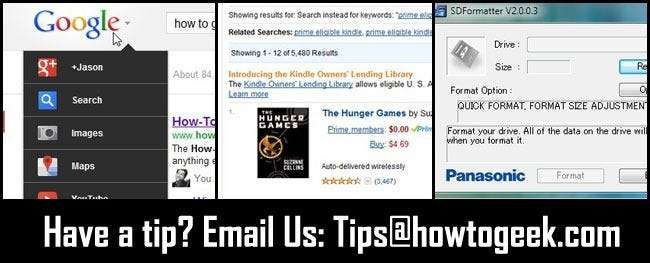
週に1回、ヒントボックスと読者のコメントをくまなく調べて、役立つヒントやコツをみんなと共有します。今週は、新しいGoogleナビゲーションバーを予定より早く入手する方法、ウェブからKindle貸出図書館を検索する方法、SDフォーマットの問題を解決する方法について説明します。
予定より早く新しいGoogleナビゲーションバーを使用する

今週の初めに、新しいGoogleナビゲーションバーを紹介するビデオクリップを共有しました。 Googleは徐々にすべてのユーザーに展開していますが、待つことができない場合は、HTGリーダーのHarkaboyが次のトリックを共有しています。
新しいGoogleバーを入手する方法は次のとおりです。
1.この拡張機能を入手してCookieを変更します。 hっtp://ごお。gl/せKっt
2. Google.comをロードし、右クリックしてCookieを編集します。
3.「PREF」を次のように変更します。
= 03 VD 476の場合、487:A = 88、犠牲、16486、FV 1、テイク:P = 0:Ld = If:シークレット= A:完了= 1322688084:P = Mxif
4.変更を下部に保存することを忘れないでください。
5.リロードすると、新しいGoogleバーが表示されます。
6.お楽しみください! [:
私たちはそれを大成功でテストしました。 Cookieの値を交換するだけで、ナビゲーションバーが黒いバーから新しいロゴマウスオーバーバーに交換されました。素晴らしいヒントHarkaboy!
Kindle貸出図書館をウェブから検索
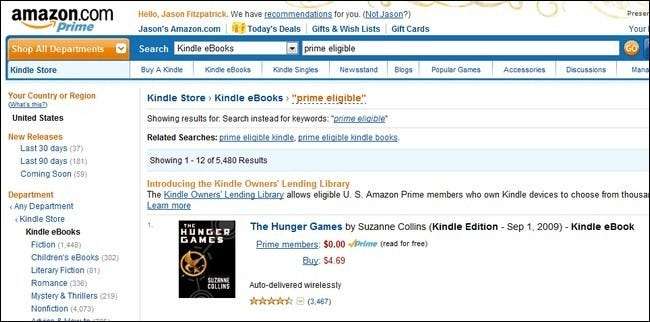
Markは、Kindle貸出図書館を利用しようとしているKindle所有者にとって非常に役立つヒントを書いています。なじみのない人のために、Kindle貸出図書館はAmazonプライム会員が利用できる本の貸出サービスです。月に1冊の本を無料でチェックアウトできます(約5,000冊の本の中から)。
私はKindle貸出図書館に本当に興奮していましたが、すぐに本当に厄介なことに気づきました。 Kindle自体から貸出図書館の本を簡単に検索できますが(Kindle Fireと通常のKindleの両方で簡単に見つけることができます)、無料または特別オファーの本のようにWeb上で簡単に検索する方法はありません。超迷惑!しかし、私はあなたが見ることができるようにあなたが本を分類することを可能にする回避策を見つけました ただ 貸出図書館のボリューム。基本的に、AmazonをだましてPrimeシステムの一部でもあるKindleの本だけを表示するまで、検索設定を掘り下げる必要があります(Kindleの本は物理的に出荷されていないため、Primeの指定は貸出コレクションの一部であることを意味します)。
並べ替えるのはとても面倒です。実際、誰にとっても簡単にするために、このリンクを含めるだけです。 貸出図書館の現在の5,480冊の本を見るにはここをクリックしてください 。
あなたはまだあなたのKindleから本のローンを取得する必要があります(alas!)が、少なくともこれはコレクションの閲覧をより簡単にします。
それは、マーク、Amazonの単純な貸出図書館リンクの非常に奇妙な欠如を回避するための賢い方法です。 Kindle自体の何千ものエントリをページングするよりも、Webインターフェイスを介してすべての本を閲覧する方がはるかに快適です。よくやった!
SDFormatterでSD読み取りエラーをクリアする
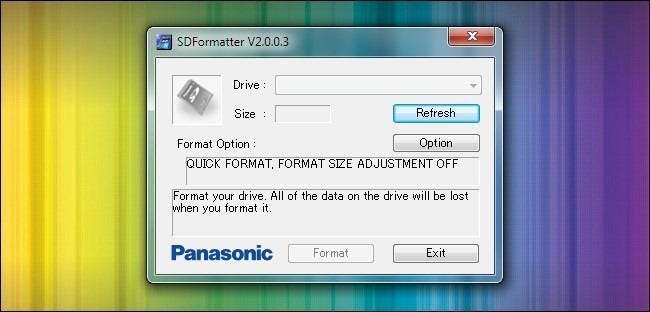
RoadWarriorは、SD / SDHCカードに関する次のヒントを書き込んでいます。
古いツールについてのヒントを書いて書いていますが、よく使われているツールです。パナソニックは、数年前に、 SDカードフォーマットツール これは、SDカードを業界仕様に合わせてきれいにフォーマットするのに最適です。 WindowsでSDカードをフォーマットすると、デバイスに問題が発生することが何度もありました。 SDFormatterの代わりにデフォルトのシステムツールを使用してSDカードをフォーマットすると、WiiとNikonカメラの両方が不機嫌になります。フットプリントが小さい無料アプリですが、これまでのところ、SDカードのフォーマットが悪いという問題をすべて解決しています。
私たちもかつてSDFormatterを使用して、Wiiに厄介なSDカードを読み取らせる必要がありました。それは素晴らしい小さなアプリです!書いてくれてありがとう。
共有するためのヒントやコツがありますか?で私たちにメールを送ってください ちps@ほwとげえk。こm 。







